Режим VPN-шлюза на контроллере Domovoy
На вашем контроллере установлен Агент – прошивка, позволяющая использовать камеру Beward без статического IP адреса. Возможно использовать только на контроллерах Домовой версии 4.0 и выше.
ВАЖНО! Камера и контроллер должны быть в одной локальной сети, не ограниченными L2 и L3 технологиями (трафик сегментации, влан).
ВАЖНО! Камера и контроллер должны быть в одной локальной сети, не ограниченными L2 и L3 технологиями (трафик сегментации, влан).
1) Добавьте контроллер по инструкции Добавление контроллера Домовой и на этапе создания камеры выбираем кнопку Добавить Позже
2) Заходим во вкладку Домофоны и Контроллеры, находим нужный и жмем на него. Открывается панель управления. Нам нужен режим VPN-шлюза.
3) Активируем его через тумблер Включить. Убеждаемся, что контроллер Domovoy включен и подключен в сеть, камера Beward подключена к одной сети с контроллером Domovoy. В появившееся поле Mac-вдрес камеры вводим mac камеры Beward, которую хотим подключить.
4) После этого мы увидим камеру в списке, где будет указан mac-адрес, модель камеры, логин и пароль, номер камеры на ucams и кнопка "удалить". Далее нам необходимо зайти в настройки камеры Beward по ip адресу, и в настройках указать логин и пароль в соответствии с теми, которые указаны в таблице.

5) Теперь необходимо создать камеру на сервере видеонаблюдения Ucams, для этого нажимаем на "создать на Ucams". После чего у нас запуститься стандартный мастер создания VPN-камеры. Поле Mac-адрес камеры уже заполнено, его редактировать НЕ нужно. Вводим название камеры, выбираем адрес, тариф, часовой пояс и настройки звука, активности камеры.
6) На втором шаге мастера создания камеры выбираем способ предоставления прав доступа к камере - публичная, по адресу или у конкретных пользователей. Выбираем нужный адрес\пользователя, после чего нажимаем "далее". Камера успешно создана.
7) После этого возвращаемся в детальный просмотр контроллера и выбираем созданную нами камеру. Нажимаем "сохранить".
8) Перезагружаем контроллер с помощью кнопки в детальном просмотре. После перезагрузки камера начнёт работать в течение 15 минут.
Для проверки работы камеры можем перейти на Ucams, где будет отображаться созданная нами камера.
Камера добавлена
Можно перейти в облако UCAMS для проверки картинки с камеры
Можно перейти в облако UCAMS для проверки картинки с камеры
Для включения распознавания по лицу на этой камере - порядок действий не отличается от других случаев.